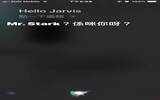活用 NAS 私有云+密码管理软件 跨平台密码管理.四:密码同步
双向同步 Mac 机、 iPhone 、 Android 手机
建立好 Qsync 密码库之后,就来到 Mac 机和其他手机设定。同步到 Mac 机最主要的目的除了 Mac 机自己存取之外,最重要是 Mac 版 1Password 的重要功能" WLAN Server ",它可以用来同步到 iPhone 和 Android 手机,这是 Windows 版做不到的。
在 Mac 机同步 1Password 密码库
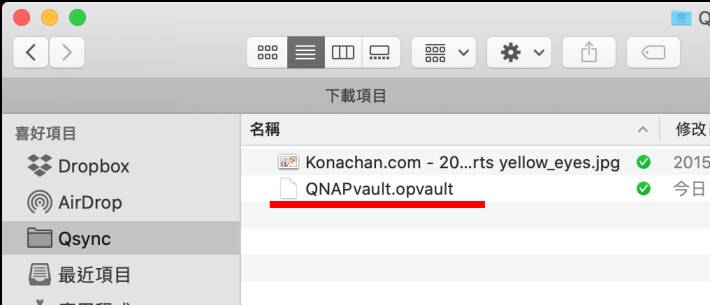
Mac 机同步 Qsync 资料夹的方法与 Windows 版大致上相同,也是从 Qsync Central 下载 Qsync 客户端后登入 NAS ,同步后会在用户主目录下新增 Qsync 资料夹,大家可以看到密码库经已与 Windows PC 同步。然后也是跟 Windows 一样下载 1Password Mac 版客户端来安装,安装过程也大同小异,不过设定就有所不同。
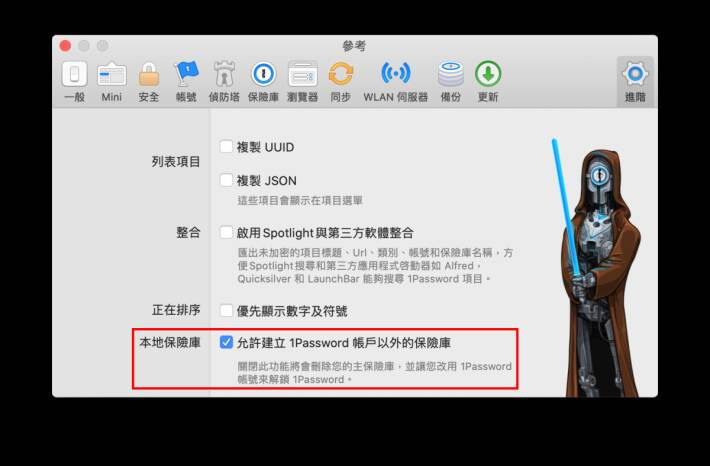
1. 开启 1Password 的设定,选择最右方的"进阶",并勾选最下面的"允许建立 1Password 账户以外的保险库";
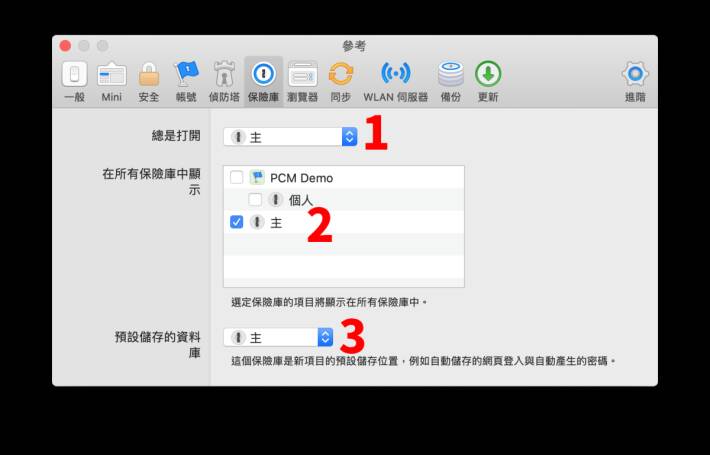
2. 同样地,为免错误地将密码存到 1Password 云端保险库,在"设定>保险库"页面,将"总是打开"改为"主",取消勾选"个人"保险库,预设储存的数据库也改为"主";
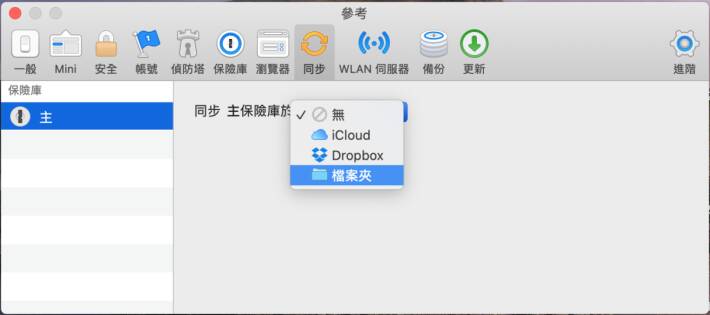
3. 转到"同步"页面,在"同步主保险库"选择为"档案夹";
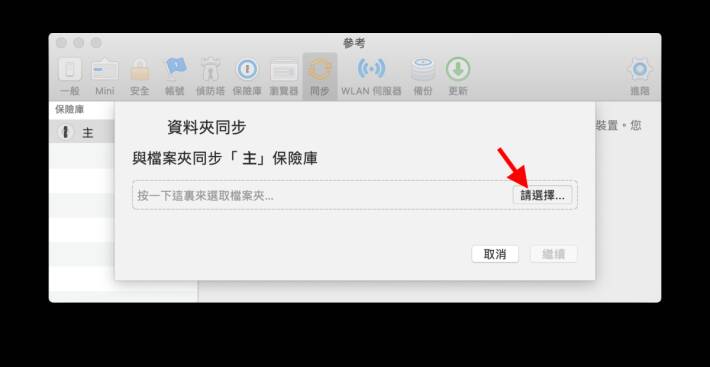
4. 按下"请选择⋯";
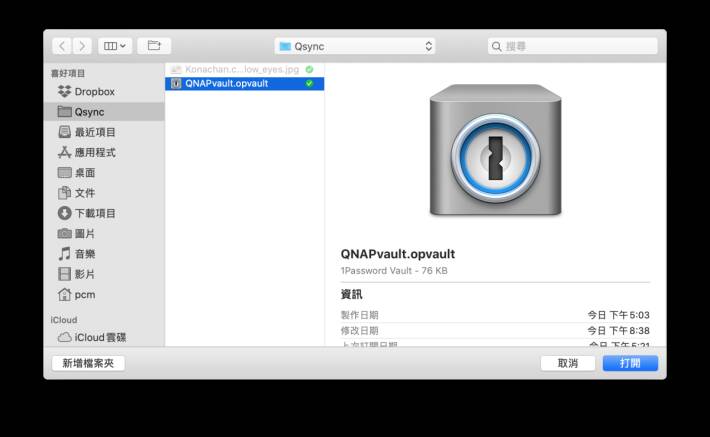
5. 在 Qsync 资料夹里选择同步过来的密码库;
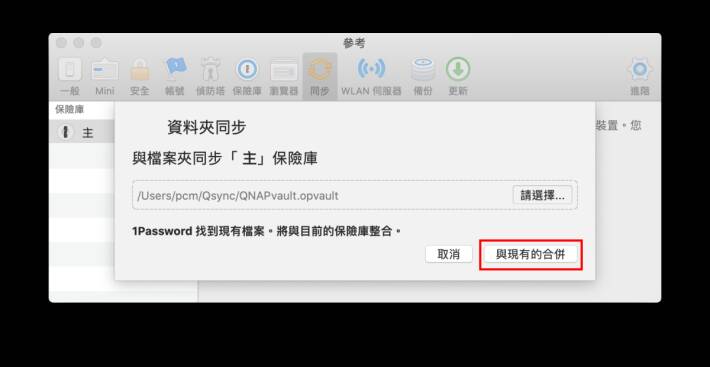
6. 按"与现有的合并"掣;
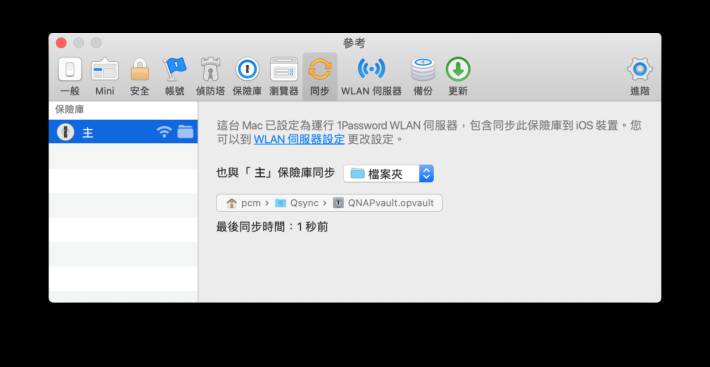
7. 完成后 Mac 机上的主保险库就会与 Qsync 资料夹的密码库同步;
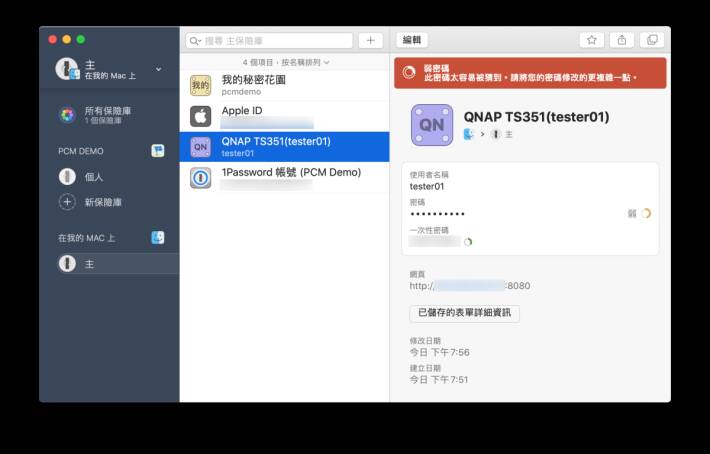
8. 在 Mac 版客户端新增或修改密码,就会自动同步到 Windows PC 的 1Password 去。
WLAN Server 同步到手机
WLAN Server 是 Mac 版 1Password 的独有功能,用来将密码库无线同步到 iPhone 和 Android 装置,不过要留意,只有"主( Primary )"保险库可以同步到 Android 手机。
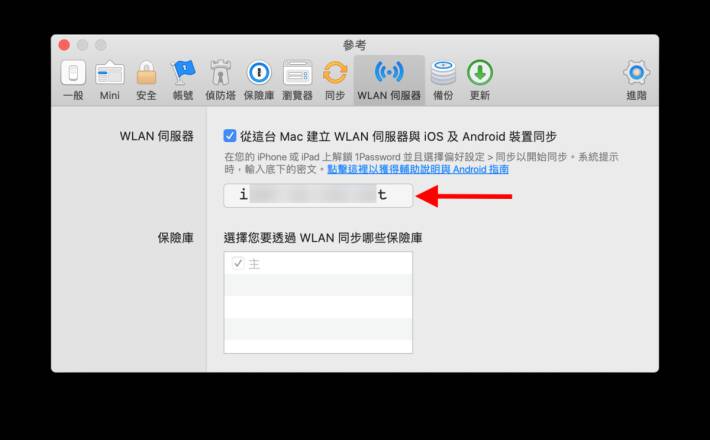
1. 在"设定>保险库"页面,勾选"从这台 Mac 建立 WLAN 服务器与 iOS 及 Android 装置同步",这时会显示出同步的验证码;
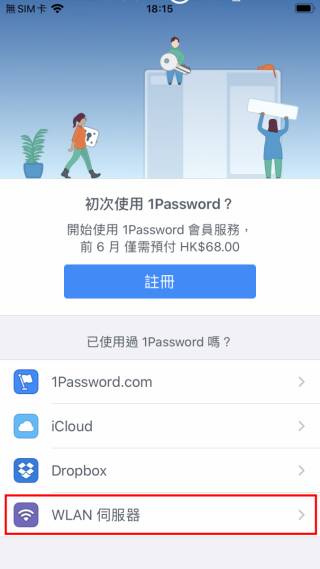
2. 在手机上安装 1Password 客户端程式后,不需要登入,直接选取" WLAN 服务器";
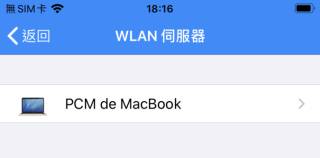
3. 手机会自动找寻局域网络内的 WLAN Server ,点击目标 WLAN Server ;
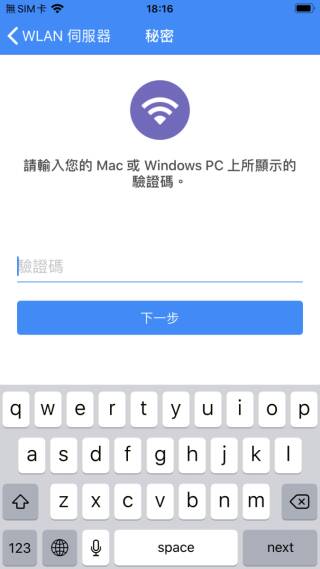
4. 输入 Mac 机上显示的验证码,按"下一步";
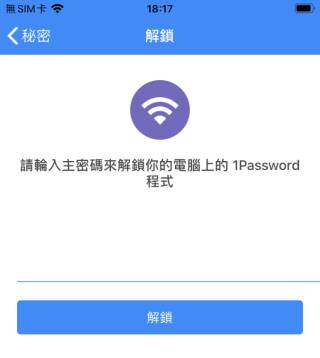
5. 输入 Qsync 密码库的主密码,按"解锁"来解锁密码库就会立即开始同步;
设定手机 1Password
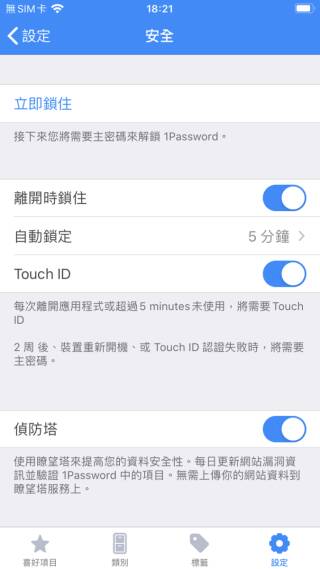
手机版的"安全"设定可以设定以指纹或 Face ID 来解锁,代替输入主密码,并可以设定闲置多久就自动上锁。
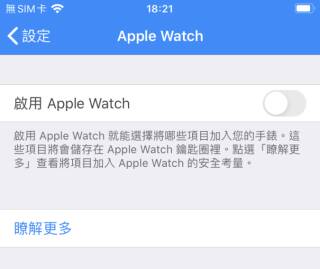
如果你有 Apple Watch 的话,甚至可以将部分密码存放到 Apple Watch 里;
设定自动填入密码
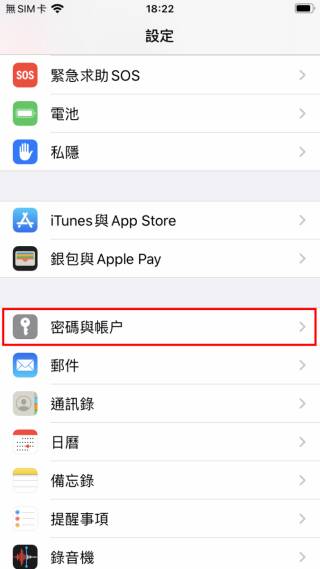
1. 开启 iPhone 的"设定>密码与账户";
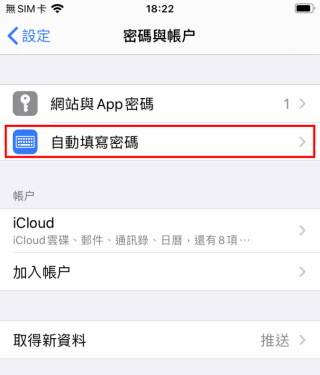
2. 点击"自动填写密码";
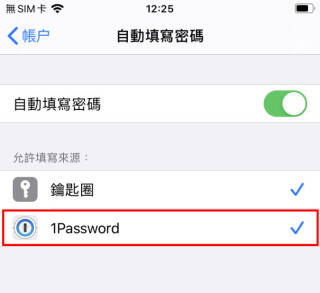
3. 勾选" 1Password "之后,就可以在登入时选择 1Password 作密码来源;
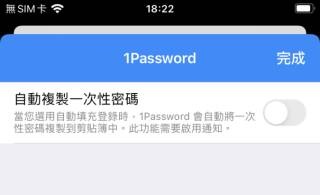
4. 1Password 的"设定>密码自动填入"会多了"自动复制一次性密码";
5. 由于自动复制一次性密码会用到剪贴簿传送密码,需要得到用户批准才能使用;
6. Android 手机都有类似的设定,第一次开启时就会要求用户设定;
在手机新增密码
使用 1Password 这类密码管理软件好处是可以自动输入,省却输入麻烦,也间接鼓励大家使用高强度密码。不过大家要注意,在 1Password 里,只有"登入资讯"才可以自动填写,所以新增如 Gmail 账户或者银行户口资料时,就要将电邮服务器、户口等资料,与 Google 登入、网上银行登入资料分成两个纪录储存。
不过大家要记住,由于我们的密码不是存放在云端,在手机上新增的密码需要自己用 WLAN Server 同步回电脑啊。
1. 1Password 提供多种类型密码样版,以登入资讯为例,新增时会列出热门网络服务,只要输入字母就能筛选出来,很多资料都可以代填,方便不少;
2. 以 Apple ID 为例,只要输入电邮和密码就够;
3. 完成后会发现自动为你填上登入网址。不在热门网站清单里的网站就要自己输入了;
4. 如果网站有提供 TOTP 两步骤验证,你也可以将它存入 1Password ,那就可以自动拷贝,方便填写。 1Password 提供二维码扫描功能,省却输入麻烦;
4. 如果网站有提供 TOTP 两步骤验证,你也可以将它存入 1Password ,那就可以自动拷贝,方便填写。 1Password 提供二维码扫描功能,省却输入麻烦;
使用 1Password 登入网站
1. 我们以 Apple ID 网站为例,在登入画面,点选键盘右上角的钥匙符号;
2. 选择" 1Password ";
3. 输入主密码或以 Touch ID 解锁后,就会看到所有 Apple ID 的登入资料,点选合用的一项;
4. 1Password 会自动替你填写登入密码, TOTP 一次性密码就会自动拷贝到剪贴簿。
总结
经过连续四回教学之后,相信各位已经能在自己的 NAS 里建立一个稳健安全的私有云密码库。大家可能会觉得建立步骤又多又烦,不过只要做好一次,以后建立和维护密码就会很简单。不过每个人对密码管理要求都不一样,大家大可按自己的要求斟酌,建立适合自己的密码库。
相关文章
阅览更多全民自保相关文章
- Centos Linux 7/8/9 官方镜像iso安装包下载与说明
- Google Play 商店应用也不安全,许多 Android 应用程序还在用过时版本核心库
- 免费的 Auto Office L1 系统单机版,提高公司运作效率以达到降低成本
- 如何查看过往 Facebook 按赞互动、留言、被标注的动态活动记录?快速找出你要的内容
- 免费素材资源与线上工具整理,2020年12月号
- Claunch 快速启动免费小工具,可自订 Windows 常用的应用程序、文件、资料夹、网站等等
- 免费可商业使用的 Paper-co 高品质纸张素材库(400多款)
- Vector Club 免费向量图档,可商用并支援 AI 及 EPS 档
- SDelete-Gui 可完全删除重要档案,谁都无法恢复的免费工具
- 适合长辈观看的 Youtube 频道列表,手刀帮爸妈订阅起来